来试试这神奇的手感
雷蛇雨林狼蛛幻彩版
外观大气,腕托超赞
这款键盘来自雷蛇,名为雷蛇雨林狼蛛幻彩版(以下简称“雨林狼蛛”)。自包装盒内取出键盘后,首先吸引我注意的不是键盘本身,而是附赠的腕托。腕托的做工很好,足够宽大,正面以皮革材质包裹软性材料,显得华贵非凡。垫在手腕下磨蹭一番,腕托质地柔软,手感上乘。
而在腕托在细节的设计上,雷蛇也很贴心,腕托并不是单纯的“摆放”在键盘的下面,而通过顶部的隐藏式磁铁与键盘底部边缘进行吸附。
再来看看键盘,雨林狼蛛采用了全新的设计风格,看上去很简洁,四边的边框以斜面处理加上棱角分明的四个角,让整个键盘看上去显得很锋锐。而在键帽的布局方面,雨林狼蛛采用标准104键,并且支持18键无冲突,这在薄膜键盘中已经相当不错了。与很多键盘一样,雨林狼蛛也有FN键,它被设计在空格键的右侧,可搭配键盘的F区实现很多多媒体操作以及“脱驱”宏编程功能。除了一些类似于加减音量和调节屏幕亮度的功能之外,雨林狼蛛的FN+F9和FN+F10是宏编程以及游戏模式快捷键,FN+F11和FN+F12则为键盘的背光亮度调节。键盘右上角的指示灯为白色,夜晚看上去也并不刺眼,显得很精致。不过,可能是为了推广自己的云驱动软件,雨林狼蛛的背光灯效类型并不支持“脱驱”设置,稍显可惜。
和很多薄膜键盘一样,雨林狼蛛幻彩版也采用的是中等高度的键帽。不过令人意外的是,键帽并没有呈人体工学排列,据说这样做是为了提升了响应速度,同时在外观上也更为干练,当然缺点也显而易见——这款键盘并不适合长时间的文字输入工作。
由于薄膜键盘的特性,键盘背面的排水孔表示着雨林狼蛛具备一定的液体防泼溅能力,如果不小心将少量液体翻倒在键盘上也不用太担心,只需要将键盘倾斜时液体从排水孔流出即可。此外,在线缆以及接口方面,雨林狼蛛采用了镀金USB以及尼龙扛拉扯编织线,这样的搭配在现在产出的键盘中已经算是标配,其好处在这里就不作累述了。

机械手感如何实现?
雨林狼蛛的键帽为ABS+喷漆工艺,表面摸上去比较涩,有很好的防滑性能。但是在实际使用中,这样的材质使得键帽容易沾染指纹,对整体美观造成了不小的影响。键帽上的“清瘦”字体,看上去很舒服。借助工具拔出键帽,就会看到一个白色的塑料板,这个零件在一方面起到定位键帽的作用,另一方面可以将灯光均匀的布散开,起到一个类似于导光带的作用。
众所周知,雨林狼蛛采用的是薄膜技术,那么它在手感上如何实现机械键盘的段落感和“咔嗒”声呢?借助相关工具,我们将键盘拆卸开来,在用于定位键帽的白色塑料板侧面,我们看到了一块金属弹片,这个金属弹片会配合键帽上的凸点,使得用户在按下键帽时可以获得清脆的声响和良好的段落感,创意还是很不错的。
而在灯效方面,雨林狼蛛和雷蛇其他键盘比起来也不遑多让,它支持星光、波浪、光谱循环、呼吸、反应和涟漪等多种效果,并且可通过云驱动软件自定义,不过默认的效果是光谱循环而且不支持快捷键“脱驱”更换灯光效果,显得有些保守。

雷云驱动,为键盘提供额外加持
和雷蛇的其他外设一样,雨林狼蛛也支持使用Razer Synapse(雷云驱动)进行进一步设定,并且所有配置将自动保存在雷蛇服务器,更换电脑、重装系统也依旧可以调用上一次的设定,相当方便。
在使用之前,我们首先需要在PC上安装Razer Synapse,并接好雨林狼蛛。之后,Razer Synapse程序会自动识别出雷蛇的设备,并弹出主界面。程序主界面提供了按键的重新映射功能,而雨林狼蛛除了Windows键和FN键之外,其他按键都可以被重新定义。自定义按键功能包含的种类也足够丰富,包含了键盘、鼠标功能,宏以及多媒体快捷方式,甚至还有Windows的超级按钮以及快捷方式。
在灯效方面,Razer Synapse能设置的种类也足够丰富,如果你觉得默认设置里提供的效果还不够玩,可以点击右边的Chroma幻彩编辑器来自定义。
当然,在Razer Synapse中我们还可以切换键盘的使用模式。在游戏模式中,雨林狼蛛除了支持禁用Windows键这样的单独按键外,还可以禁用Alt+tab、Alt+F4这样的组合按键,避免意外切出游戏或者关闭游戏。
此外,Razer Synapse还提供了统一的宏编程管理界面,我们在软件内进行宏编程设置之后,还可以宏编程绑定至任何一个支持Razer Synapse的雷蛇设备上,雷蛇注重用户体验的宗旨可见一斑。

手感方面,雨林狼蛛与宣传的一样,既保留了薄膜键盘独特的触发和回弹手感,又加入了机械键盘的触发段落感,手感上相当利落,半高的键帽保证了适中的键程,不论是FPS游戏还是MOBA游戏,这款键盘都可以完美胜任。在价格方面,由于搭配了皮质腕托,雨林狼蛛的价格达到了799元人民币,喜欢薄膜键盘,又想体验机械手感的玩家可不要错过了。
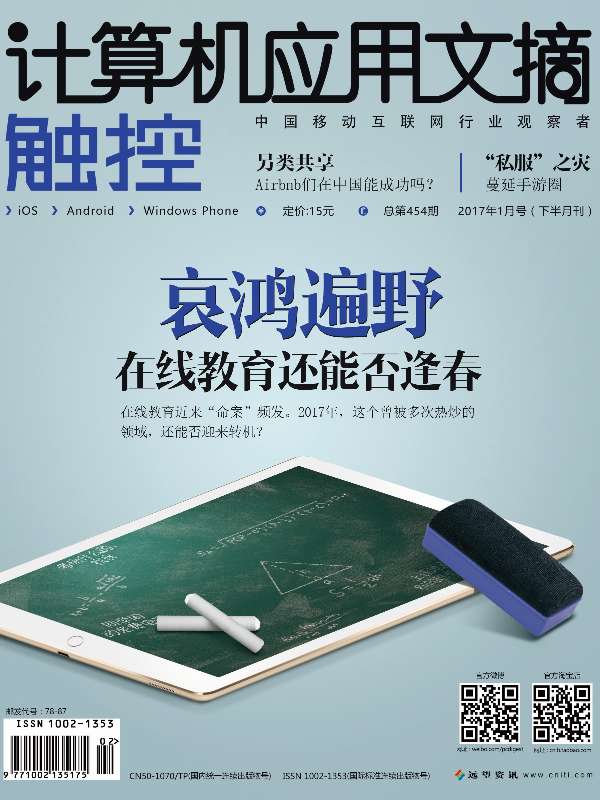













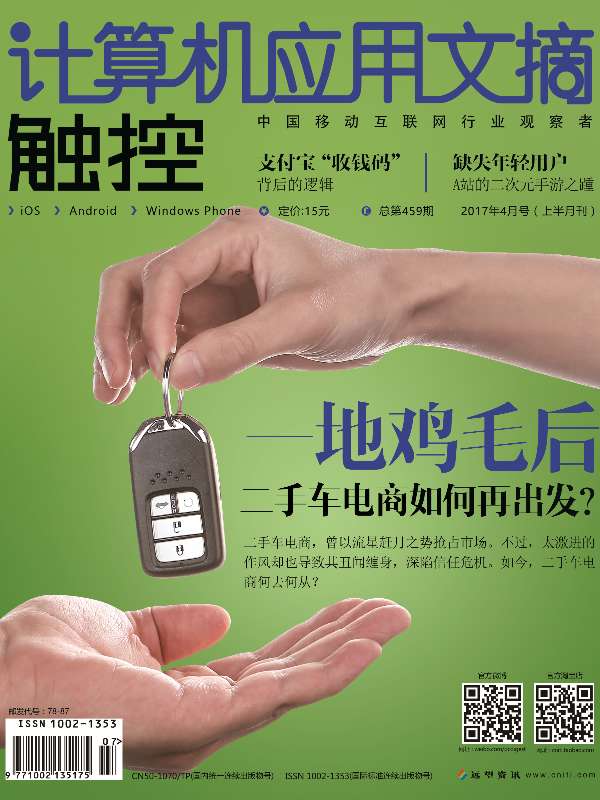
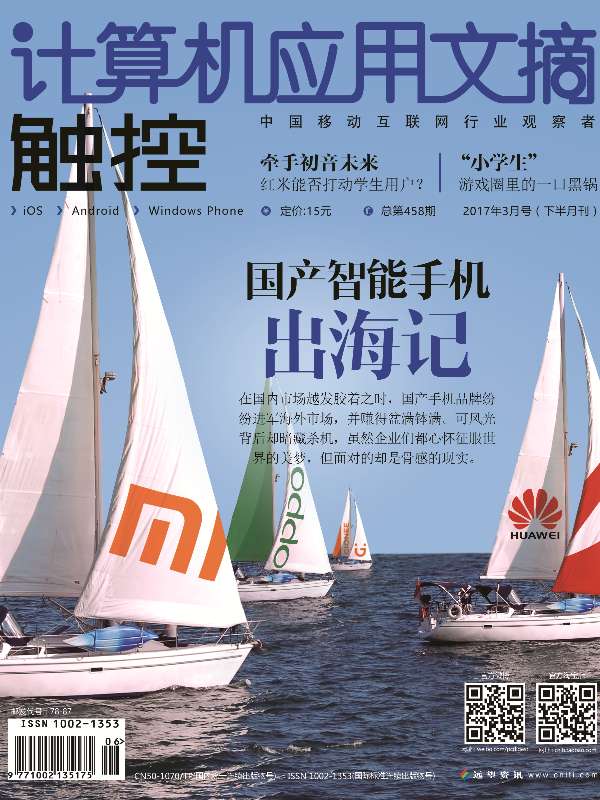







加载更多